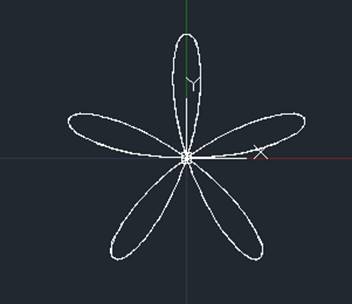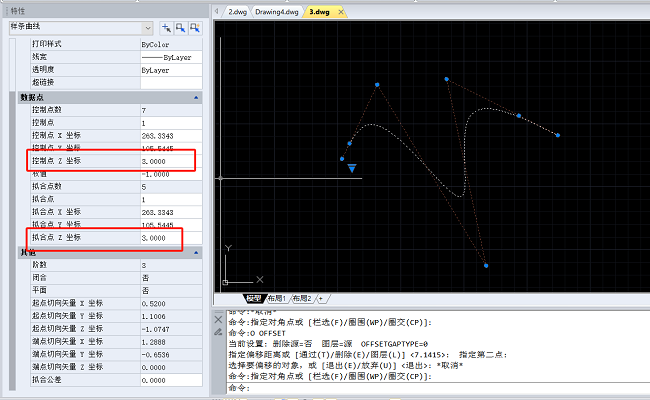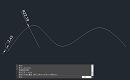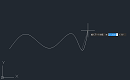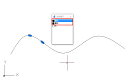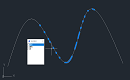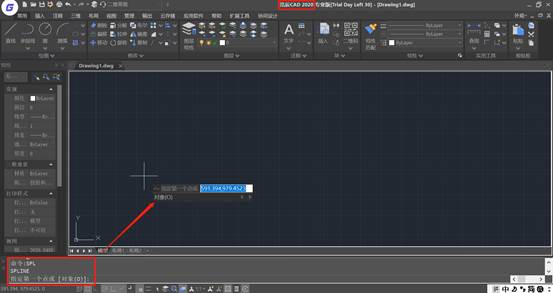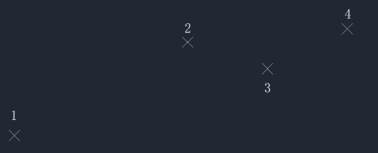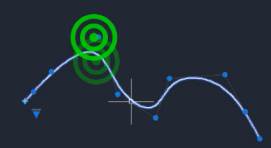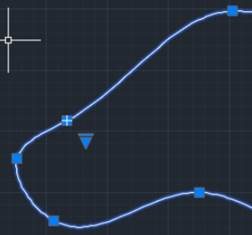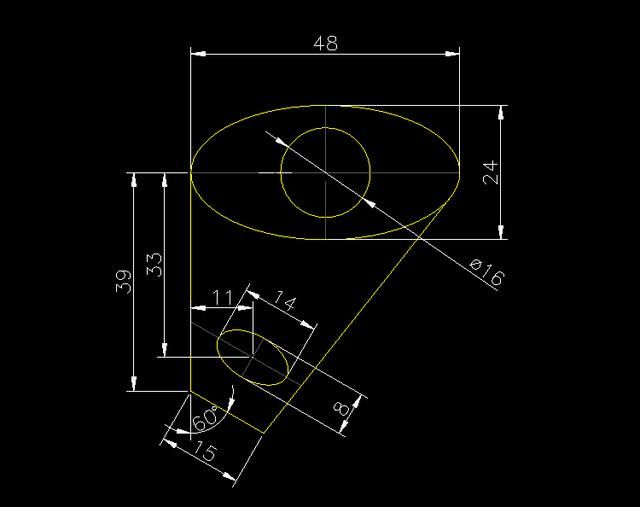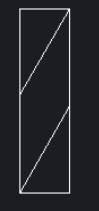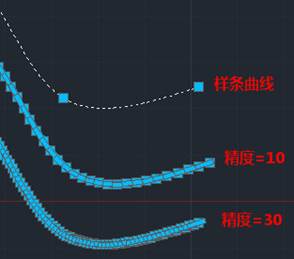CAD曲線怎么畫出來?CAD曲線繪制技巧
2025-02-17
10673
CAD曲線怎么畫出來?在CAD設計過程中,繪制曲線可以通過多種方法實現。下面小編來給大家分享幾種常見的CAD曲線繪制方法。CAD曲線繪制方法:1、使用樣條曲線(Spline)樣條曲線是一種通過指定控制點來繪制的平滑曲線。操作步驟:(1)打開CAD軟件,選擇“繪圖”菜單中的“樣條曲線”命令,或者在命令行輸入“SPL”并按回車。(2)在繪圖區域中指定樣條曲線的第一個點。(3)接著指定下一個控制點,通過連續輸入點的坐標或點擊繪圖區域中的位置來確定曲線的形狀。(4)重復上述步驟,直到完成曲線的繪制。按下空格鍵或回車鍵結束命令。2、使用多段線(Pline)中的擬合曲線多段線是由一系列線段組成的,但可以在其中插入擬合曲線段。操作步驟:(1)選擇“繪圖”菜單中的“多段線”命令,或者在命令行輸入“PL”并按回車。(2)在繪圖區域中指定多段線的起點。(3)輸入“F”并按回車,選擇擬合方式。(4)接著指定一系列的點,這些點將用于生成擬合曲線。(5)完成點的輸入后,按下空格鍵或回車鍵結束命令。總的來說,選擇哪種方法取決于具體的需求和CAD軟件的功能。對于大多數常規繪圖任務,上述方法應該足夠滿足需求。
CAD樣條曲線無法偏移怎么辦?
2024-06-25
6586
在CAD設計過程中,當對CAD樣條曲線進行偏移操作時,系統彈出下圖提示框,提示無法偏移選定的對象,這是什么情況?CAD樣條曲線無法偏移了怎么辦?下面,小編就來給大家分享浩辰CAD軟件中CAD樣條曲線無法偏移的原因,以及相對應的解決辦法,一起來看看吧! CAD樣條曲線無法偏移的原因分析: 當圖紙中的CAD樣條曲線不在同一個平面上時,便會出現無法偏移的情況。CAD樣條曲線無法偏移的解決方案: 1、首先在浩辰CAD中打開圖紙文件,然后選中CAD樣條曲線,在特性欄中查看Z坐標是否為0,如果不為0的話,需要先將Z坐標修改為0。 2、修改完成后,再調用CAD偏移命令即可對其進行偏移操作。 本節內容小編給大家分享了CAD樣條曲線無法偏移的原因,以及相對應的解決辦法,希望能夠幫助大家解決問題。總之,當CAD條曲線無法偏移時,不必過于焦慮。通過深入了解問題的根源,并采取合適的解決策略,總能夠找到可行的解決方案。同時,我們也應該認識到,在CAD設計中,靈活性和創新性同樣重要,我們應該善于利用軟件的各種功能,為設計工作帶來更多的可能性。
如何在CAD樣條曲線上添加控制點?
2024-05-15
4819
CAD樣條曲線是一種通過給定的一組點進行擬合而得到的平滑曲線,它在CAD繪圖中廣泛應用于各種需要平滑過渡的場合。為了方便我們更精準地控制曲線的形態和走向,有些時候會需要在CAD樣條曲線上添加控制點,你知道具體怎么操作嗎?下面,小編將以浩辰CAD軟件為例,給大家分享在CAD樣條曲線上添加控制點的詳細操作步驟,對此感興趣的小伙伴一起來了解了解吧! 在CAD樣條曲線上添加控制點的步驟:1、在浩辰CAD中打開/新建圖形文件后,雙擊需要編輯的CAD樣條曲線,在彈出的【輸入選項】對話框中,點擊【優化(R)】。2、然后,在彈出的【輸入優化選項】對話框中,點擊【添加控制點(A)】。3、最后,用鼠標在CAD樣條曲線上點擊添加控制點就可以了。值得注意的是,在CAD樣條曲線上添加控制點時,我們需要考慮曲線的整體形態和連續性。過多或過少的控制點都可能影響曲線的平滑度和美觀度。因此,在添加控制點時,我們應該根據實際需要進行適當的調整和優化。在浩辰CAD軟件中,通過以上幾個簡單的步驟便可以在CAD樣條曲線上添加控制點,從而更好地控制曲線的形狀和走向,繪制出更加精確和美觀的CAD圖形。
CAD樣條曲線如何標注半徑和弧長?
2023-12-05
10370
CAD樣條曲線如何標注半徑和弧長?在浩辰CAD軟件中標注CAD樣條曲線半徑和弧長的方法有很多種,下面給大家分享最簡單的一種,一起來看看吧!CAD樣條曲線半徑和弧長標注步驟: 1、在浩辰CAD中打開圖紙文件后,調用CAD樣條曲線編輯命令SPE。2、執行命令后,根據提示在圖紙中選擇需要轉換的樣條曲線,選擇【轉換為多段線】。 3、輸入精度,默認10按回車鍵確認,這樣便可以將CAD樣條曲線轉換成多段線了。 4、此時仍然無法標注半徑和弧長,調用CAD多段線編輯命令PE,根據提示選擇多段線,點擊擬合。 5、此時在調用弧長/半徑標注命令即可一段段的標注弧長和半徑了。 在浩辰CAD軟件中通過這種方法,便可以輕松地標注CAD樣條曲線上的半徑和弧長,并且可以保證標注的準確性和美觀性。你學會了嗎?如果您對此感興趣,不妨關注浩辰CAD官網的教程專區,小編將在后續的文章中為您分享更多精彩內容,敬請期待哦!
CAD樣條曲線怎么畫?CAD樣條曲線繪制步驟
2023-09-19
4782
CAD樣條曲線為由一組點所定義的平滑曲線,可以使用CAD樣條曲線來建立雕塑形狀,如渦輪機葉片或飛機機翼的十字部分。那么,CAD樣條曲線怎么畫?下面,就和小編一起來了解浩辰CAD軟件中繪制CAD樣條曲線的方法步驟吧!CAD樣條曲線繪制步驟:1、在浩辰CAD中。打開/新建圖形文件后,調用CAD樣條曲線命令,調用方式如下:(1)菜單欄中選擇【繪圖】—【樣條曲線】。(2)在【繪圖】工具條上,點選【樣條曲線】按鈕。(3)命令行鍵入SPLINE,再按下回車鍵。2、執行命令后,根據命令行提示在繪圖區域指定樣條曲線的第一點,指定樣條曲線的第二點,隨意指定點數,結束后,按回車鍵確認。3、接著根據系統提示可指定起點切向和端點切向,以控制曲線形狀。(1)指定擬合公差在預設中,CAD樣條曲線會經過所有的控制點。當繪制CAD樣條曲線時,可以指定擬合點公差,已改變的擬合點公差的值會決定樣條曲線多接近您指定的點。舉例來說,CAD樣條曲線擬合點公差值為0會使樣條曲線經過控制點。值為0.01會建立經過起始點的樣條曲線,并在中間控制點的0.01單位中。(2)繪制封閉的CAD樣條曲線可以繪制封閉的樣條曲線,其起點即為終點。因為樣條曲線為封閉的,所以只需要定一個切點。以上就是浩辰CAD軟件中繪制CAD樣條曲線的方法步驟,希望對大家有所幫助。更多相關CAD繪圖教程小編會在后續文章中給大家分享,對此感興趣的設計師朋友們一定要關注浩辰CAD官網教程專區哦!
CAD樣條曲線怎么轉換成直線?CAD樣條變直操作步驟
2022-11-08
16838
CAD樣條曲線為由一組點所定義的平滑曲線,在CAD制圖過程中可以使用樣條曲線來建立雕塑形狀,例如:渦輪機葉片或飛機機翼的十字部分。那么,如果想要將圖紙中的CAD樣條曲線轉換成直線的話,該如何操作呢?接下來就和小編一起來了解一下浩辰CAD軟件中將CAD 樣條曲線變直線的具體操作步驟吧!CAD樣條變直操作步驟: 浩辰CAD軟件作為一款擁有自主核心技術的2D CAD平臺軟件產品,為了提高設計師的繪圖效率,提供了很多實用的擴展工具,樣條變直命令(SPLINE2LINE)便是其中之一,其可以用多段直線段去擬合指定的樣條曲線。具體的使用步驟如下:1、啟動浩辰CAD軟件,新建圖紙,繪制一個CAD樣條曲線,然后調用SPLINE2LINE命令。 2、此時命令行提示:選擇樣條曲線或[設置轉換參數(S)],此時輸入:S,設置轉換參數。 3、設置轉換精度及最大轉換直線數量。系統首先以一段段指定精度(長度)的直線去擬合選定的樣條曲線,如果擬合樣條曲線所需要的直線數超過指定的最大轉換直線數量,系統會強制延長直線段的長度,用最大轉換數量的直線段去擬合樣條曲線。4、根據系統提示在圖紙中選定需要轉換的樣條曲線。 5、最后點擊回車鍵確定,系統將以多段直線對指定的CAD樣條曲線進行擬合。如下圖所示: 在浩辰CAD軟件中通過以上幾個步驟,便可將CAD樣條曲線轉換成直線,你學會了嗎?
CAD中如何將樣條曲線轉換成直線?
2022-03-30
15756
CAD設計過程中,如果想要將圖紙中的CAD樣條曲線轉換成直線的話該如何操作呢?CAD樣條曲線能夠轉換成直線嗎?當然是可以的!下面就和小編一起來了解一下浩辰CAD軟件中將CAD樣條曲線轉換成直線的具體操作步驟吧!CAD樣條曲線轉直線的操作步驟:1、啟動浩辰CAD,輸入命令:SPLINE2LINE,點擊回車鍵。 2、根據提示輸入:S,設置轉換參數。3、根據提示設置轉換直線精度,輸入:2,點擊回車鍵確認。如下圖所示:4、根據提示設置轉換允許的最大直線,輸入:6000。如下圖所示:5、選擇需要轉換的CAD樣條曲線,點擊回車鍵,系統將以多段直線對指定的樣條曲線進行擬合。最終效果圖如下:注意:在設置轉換精度及最大轉換直線數量時,系統首先以一段段指定精度(長度)的直線去擬合選定的樣條曲線,如果擬合樣條曲線所需要的直線數超過指定的最大轉換直線數量,系統會強制延長直線段的長度,用最大轉換數量的直線段去擬合樣條曲線。關于浩辰CAD軟件中將CAD樣條曲線轉換成直線的詳細操作步驟小編就給大家介紹到這里了,是不是很簡單呢?后續的CAD教程文章中小編將會給大家分享更多CAD實用技巧,對此感興趣的設計師小伙伴們一定要關注浩辰CAD軟件官網教程專區哦!
浩辰CAD教程之CAD樣條曲線
2020-06-12
6926
CAD樣條曲線主要應用于CAD繪圖軟件中,今天小編要給大家介紹的CAD教程內容就是關于CAD樣條曲線的繪制方法,在正式繪制之前,需要大家CAD下載一款合適的CAD繪圖軟件,比如:浩辰CAD軟件。菜單位置:[繪圖]→[樣條曲線]工 具 條:[繪圖]→[樣條曲線]命 令 行:Spline(SPL)Spline 命令繪制的CAD樣條曲線是由一組點定義的一條光滑曲線。可以利用樣條曲線生成一些諸如渦輪葉片或飛機機翼等物體的形狀。缺省的繪制方法是選擇幾個不同的點,然后,設定起始切點和終點相切,就可完成命令。浩辰CAD繪圖軟件提供了對樣條曲線的編輯功能,在命令行輸入 splinedit 命令,便可以對樣條曲線進行如下編輯操作:擬合數據:編輯定義樣條曲線的擬合點數據,不包括修改公差。閉合:將開放樣條曲線修改為連續閉合的環。移動頂點:將擬合點移動到新位置。優化:通過添加權值控制點及提高樣條曲線階數來修改樣條曲線定義。轉換為多段線:可以將繪制的樣條曲線轉換成由直線和圓弧組成的多段線。反轉:修改樣條曲線方向。以上的內容,就是小編今天要給大家價紹的關于CAD樣條曲線的相關CAD教程了,今天的內容特別適合CAD制圖初學入門學習哦!
CAD樣條曲線的繪制
2019-12-04
6364
我們在使用CAD軟件的時候,如果繪制的CAD圖紙上需要使用CAD樣條曲線繪制一些不規則的曲線,在軟件中,我們應該如何操作,才可以按照圖紙的要求繪制出需要的CAD曲線,具體的繪制過程是怎樣的呢? CAD樣條曲線的繪制: 啟動創建樣條曲線的功能有下面幾種方法: 在命令行中,輸入SPLINE,按回車鍵進行確認找到并點擊菜單欄上的默認-繪圖-樣條曲線擬合的按鈕找到并點擊菜單欄上的默認-繪圖-樣條曲線控制點的按鈕下面結合實例,講講如何繪制樣條曲線,依照已知的點創建開放和閉合的樣條曲線 一、依照已知的點創建開放的樣條曲線 以下圖為例,通過給定點繪制出樣條曲線 2、點擊菜單欄上的繪圖-樣條曲線擬合的按鈕,采用擬合點的方式畫樣條曲線。根據拾取點的提示,我們按照順序拾取曲線上的4個點,然后按回車鍵,結果如下圖所示 3、點擊菜單欄上的繪圖-樣條曲線控制點的按鈕,采用樣條曲線控制的方法畫樣條曲線。根據拾取點的提示,我們也依次拾取曲線上的4個點,然后按回車鍵,結果如下圖所示 二、依照已知的點創建關閉的樣條曲線 通過點的坐標,我們用樣條曲線繪制封閉的凸輪曲線,凸輪坐標如下圖所示 1、點擊“新建文件”按鈕,新建文件 2、點擊菜單欄上的繪圖-樣條曲線擬合的按鈕,再依照命令行給出的相應提示繪制凸輪曲線 1) 在下圖所示的提示中,點擊粘貼按鈕,復制凸輪的坐標數據 2) 根據一系列的提示操作,最后閉合曲線 3、操作完成后,結果如下圖所示 4、點擊菜單欄上的繪圖-樣條曲線控制點的按鈕,再依照命令行給出的相應提示繪制凸輪曲線,操作完成后,結果如下圖所示 以上就是在CAD繪圖軟件中,在我們用CAD樣條曲線繪制圖形的時候,我們可以按照自己的方法來繪制,也可以根據要求,參照上述的方法來繪制。今天就介紹這么多了。安裝浩辰CAD軟件試試吧。更多CAD教程技巧,可關注浩辰CAD官網進行查看。
CAD樣條曲線的編輯過程
2019-12-04
6724
在使用CAD繪圖軟件時,當我們在圖紙上繪制一個不規則的CAD曲線的時候,我們可以使用軟件中的CAD樣條曲線的功能,在圖紙中繪制出我們需要的CAD曲線,如果想要對繪制的CAD樣條曲線進行編輯,我們該如何操作?CAD樣條曲線的編輯過程: 首先,啟動編輯樣條曲線的功能 在命令行里輸入SPLINEDIT,按回車鍵進行確認點擊菜單欄上的“默認”-“修改”-“樣條曲線編輯”的按鈕以下圖作為例子,給大家講講如何使用夾點編輯,把左圖的樣條曲線編輯成右圖的樣子 1、打開CAD軟件,打開文件 2、不進行命令操作,直接點擊左圖的樣條曲線,使其出現夾點 3、單擊樣條曲線的最后一點,并拖動控制點 4、點擊鼠標的左鍵,可以利用夾點對曲線進行上下左右的調整 5、最后按ESC鍵退出編輯,結果如下圖所示 以上就是在CAD繪圖軟件中,當圖紙上有CAD樣條曲線需要進行編輯的時候,我們可以使用上述的方法來操作。今天就介紹這么多了。安裝浩辰CAD軟件試試吧。更多CAD教程技巧,可關注浩辰CAD官網進行查看。
CAD樣條曲線的轉換
2019-11-26
7205
當我們使用CAD繪圖軟件的時候,在繪圖的過程中,我們可能會使用到cad樣條曲線的功能,當我們想要將圖紙中的CAD樣條曲線轉換成多段線的時候,在軟件中,我們該如何具體操作呢? CAD樣條曲線的轉換: 1、首先,我們打開CAD軟件2、打開相應的圖形文件,這里,有一條閉合的樣條曲線3、我們選中這條需要進行轉換為多段線的樣條曲線,在命令行中輸入PE指令,按下空格鍵 4、命令行會出現“是否將其轉換為多段線”的指示,我們輸入Y指令 5、此時,命令區會出現“指定精度”的提示,這里我們默認精度10,按下回車鍵 6、在提示出現“輸入選項”的情況下,我們不執行操作,直接按回車鍵 7、這樣,我們的樣條曲線就成功轉換為多段線了。我們可以查看其“特性” 以上就是在CAD繪圖軟件中,如果我們要將cad樣條曲線轉換成多段線,我們可以按照上面的操作方法來使用。今天就介紹這么多了。安裝浩辰CAD軟件試試吧。更多CAD教程技巧,可關注浩辰CAD官網進行查看。
CAD樣條曲線繪制輪廓的過程
2019-11-26
11655
我們使用CAD軟件的時候,在我們繪制cad圖形的時候,如果我們想要描繪出CAD圖形的輪廓線,使用普通的cad曲線無法繪制出時,我們可以使用CAD樣條曲線的功能,描繪出一些圖形的輪廓線。 CAD樣條曲線繪制輪廓的過程: 樣條曲線命令的執行方式:(1)在命令窗口直接輸入SPLINE (2)在菜單欄點擊【繪圖】-【樣條曲線】按鈕(3)在【繪圖】工具欄中選擇【樣條曲線】命令(4)在【默認】選項板中的【繪圖】面板中選擇【樣條曲線擬合】或【樣條曲線控制點】命令繪圖步驟:1、在打開的CAD軟件中,選擇【默認】-【圖層】-【圖形特性】命令,在“圖層狀態管理器”中建立“粗實線”和“中心線”兩個新的圖層(1)將第一個圖層命名為“粗實線”圖層,將線寬設置為“0.30mm,其余屬性按默認設置即可(2)將第二個圖層命名為“細實線”圖層,所有屬性都按默認屬性即可(3)將第三個圖層命名為“中心線”圖層,顏色為紅色,線型設置為CENTER,其余屬性按默認設置即可2、設置當前圖層為“中心線”圖層,開始繪制中心線。執行【直線】命令,繪制中心線,其端點坐標為{(-40,0),(40,0)}和{(0,40),(0,-40)} 3、執行【圖形特性】命令,設置當前圖層為“細實線”圖層,選擇【繪圖】-【直線】命令,繪制直線,其端點坐標分別為{(0,0),(@40<30)}、{(0,0),(@40<100)}和{(0,0),(@40<120)} 4、選擇【繪圖】-【圓弧】命令,繪制圓弧輔助線,其圓心坐標為(0,0),圓弧起點坐標為(@30<120),包含角度為60°;再次執行【圓弧】命令,繪制圓心坐標為(0,0),圓弧起點坐標為(@30<30),包含角度為70°的圓弧。結果如圖所示 5、點擊【默認】選項卡中【實用工具】中的【點樣式】按鈕,在彈出的對話框中修改點樣式,設置“點大小”為1 6、執行【定數等分】命令,將圓弧按指定份數等分,命令窗口的顯示操作如下: 7、再次執行【定數等分】命令,將右邊圓弧等分成7份,結果如圖: 8、用【直線】命令將右邊圓弧的等分點與中心點連接 9、執行【圖形特性】命令,設置當前圖層為“粗實線”圖層,選擇【繪圖】-【圓弧】命令,繪制圓心坐標為(0,0),圓弧起點坐標為(24,0),包含角度為180°的圓弧 10、繪制凸輪上半部分的樣條曲線(1)首先標記樣條曲線的端點,命令窗口的顯示及操作如下: 然后用同樣的方法依次標記如下點:(26.5<140),(30<120),(34<100),(37.5<90),(40<80),(42<70),(41<60),(38<50),(33.5<40),(26<30)(2)繪制樣條曲線,命令窗口的顯示及操作如下: 繪制結果如圖: 11、用修剪命令將多余的點和輔助線刪掉,最終效果如圖: 【說明】方式:可以選擇使用擬合點還是控制點來創建樣條曲線1)擬合:通過指定樣條曲線需要經過的擬合點來創建3階B樣條曲線2)控制點:通過指定控制點來創建樣條曲線節點:確定樣條曲線中連續擬合點之間的零部件曲線的過渡方式以上就是在CAD繪圖軟件中,我們使用軟件中的cad樣條曲線功能,繪制圖形輪廓線的具體操作過程,可以學習了解下。今天就介紹這么多了。安裝浩辰CAD軟件試試吧。更多CAD教程技巧,可關注浩辰CAD官網進行查看。
CAD樣條曲線的使用過程
2019-11-26
5690
在CAD繪圖軟件中,我們可以使用cad樣條曲線的功能繪制很多不規則的圖形和線條,當我們想要繪制一些CAD圖形的時候,我們可以了解下cad樣條曲線,在繪制CAD圖形的具體的操作過程。 CAD樣條曲線的使用過程: 樣條曲線命令的啟動方式:(1)直接在命令欄輸入APLINEDIT (2)點擊菜單欄中【修改】-【對象】-【樣條曲線】按鈕(3)先選取需要編輯的樣條曲線,然后在繪圖區域空白處單擊鼠標右鍵,在彈出的對話框中選擇【樣條曲線】菜單中的命令進行編輯(4)選擇工具欄中【編輯II】中的【編輯樣條曲線】按鈕(5)選擇【默認】選項板中【修改】-【編輯樣條曲線】命令啟動編輯樣條曲線命令后,在命令欄的顯示與輸入操作如下【說明】(1)閉合:可以決定是開放的還是閉合的樣條曲線。若樣條曲線是開放的,則又兩個端點;若是閉合的,則形成一個圓環(2)合并:可以將選定的樣條曲線與其他樣條曲線、直線、多線段等在重合端點處合并,形成一個較大的樣條曲線(3)擬合數據:對近似數據進行編輯。選擇這個選項的話,創建這個樣條曲線時指定的點會以小方格的形式顯示出來(4)轉換為多線段:將樣條曲線轉換為多線段。多線段與樣條曲線擬合的精確程度決定于精度值(5)反轉:反轉樣條曲線的方向。這個操作主要用于應用程序。以上就是在CAD繪圖軟件中,我們在繪制CAD圖形的時候,當我們需要使用到cad樣條曲線功能的時候,我們具體的操作過程。今天就介紹這么多了。安裝浩辰CAD軟件試試吧。更多CAD教程技巧,可關注浩辰CAD官網進行查看。
CAD樣條曲線的使用
2019-11-26
5024
在CAD繪圖軟件中,當我們的圖紙中需要繪制一些CAD圖形,包含有CAD不規則的曲線時,除了使用軟件中的圓弧功能外,我們還可以使用軟件中的CAD樣條曲線的功能,在圖紙中繪制我們需要的圖形。 CAD樣條曲線的使用: 1、 首先,大家打開CAD軟件 2、 選擇【繪圖】-【直線】命令,繪制裝飾瓶瓶子的外輪廓,其規格為139×514 3、 重復執行【直線】命令,給瓶子添加裝飾線 4、 點擊【繪圖】-【樣條曲線擬合】按鈕,繪制裝飾瓶中的植物,命令窗口的顯示操作以及結果如下: 5、 重復多次執行“樣條曲線”命令,繪制裝飾瓶中的所有植物,最后在CAD中得到下圖; 以上就是在CAD繪圖軟件中,如果圖紙上有需要使用到CAD樣條曲線的功能,我們可以根據圖紙上的需要繪制相應的CAD圖案。今天就介紹這么多了。安裝浩辰CAD軟件試試吧。更多CAD教程技巧,可關注浩辰CAD官網進行查看。
CAD樣條曲線與多段線的轉換
2019-11-21
7104
在繪制CAD圖紙的過程中,如果需要繪制一些比較不規則的CAD曲線,我們就可以使用軟件中的CAD樣條曲線的功能進行繪制,如果想要將這些樣條曲線轉換長多段線,方便我們編輯的時候,該如何操作呢? CAD樣條曲線與多段線的轉換: 轉換操作的步驟非常簡單,基本操作如下: 1、先選樣條曲線后執行splinedit命令,或者先執行splinedit命令后選擇樣條曲線。 2、輸入P參數,回車。 3、輸入轉換的精度,回車,即可完成轉換。 轉換精度默認為10,值越大,轉換成的多段線段數越多,多段線就越接近樣條曲線,如下圖所示。 如果需要把多段線轉換成樣條曲線,可以用PEDIT(多段線編輯)命令,轉換后的圖形雖然在屬性框里仍顯示為“二維多段線”,如下圖所示。 但這樣的二維多段線可以用splinedit命令編輯,splinedit命令編輯后,屬性框就顯示樣條曲線了。 以上就是在CAD繪圖軟件中,我們將繪制的CAD樣條曲線轉換成多段線的過程,如果以后的繪圖中遇到類似的情況,可以借鑒同樣的方法進行操作。今天就介紹這么多了。安裝浩辰CAD軟件試試吧。更多CAD教程技巧,可關注浩辰CAD官網進行查看。